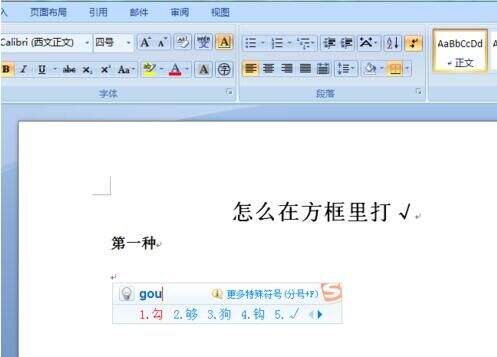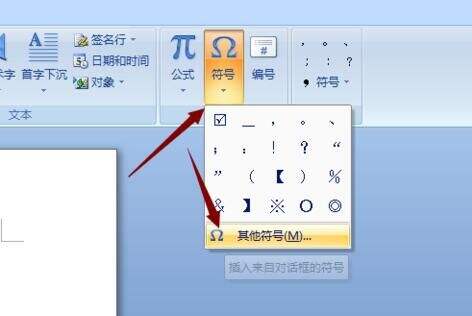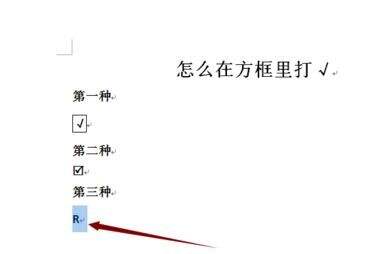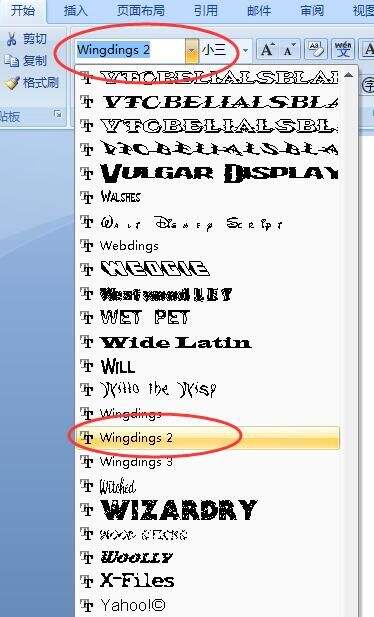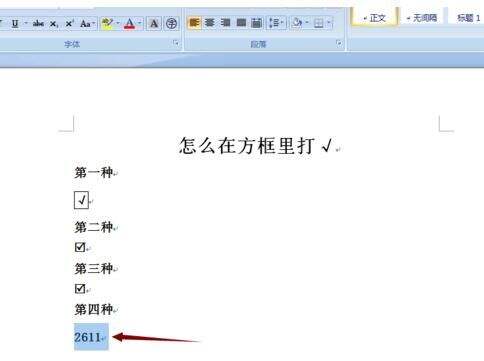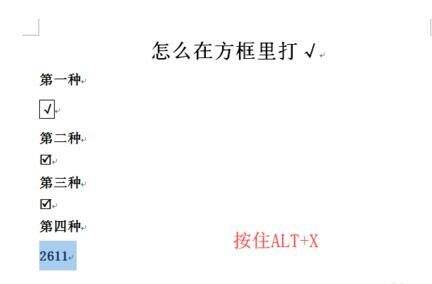word文档怎么在方框中打勾 word文档在方框中打勾的方法【详解】
办公教程导读
收集整理了【word文档怎么在方框中打勾 word文档在方框中打勾的方法【详解】】办公软件教程,小编现在分享给大家,供广大互联网技能从业者学习和参考。文章包含362字,纯文字阅读大概需要1分钟。
办公教程内容图文
操作方法二
点开插入,找到符号,选中其他符号,点击打开
这时会跳出一个设置框,字体那里选择wingdings 2,就可以看到一个带方框的√,直接选中插入就行了
操作方法三
打出一个大写的R,选中,然后选择字体Wingdings 2,就会自动变成方框打√了
操作方法四
打出数字2611,选中,然后按住快捷键ALT+X,就会变成带方框的√了
操作方法五
按住ALT键不放手,然后输入9745,四个数字,再松开,一个带方框的√就出现了。